Графический планшет уроки – Как научиться рисовать на планшете. Часть 1: С чего начинать.
Как научиться рисовать на планшете. Часть 1: С чего начинать.
Юлия Скрипник
Уже лет пять я хочу научиться рисовать на планшете. В январе появилась решимость начать наконец двигаться в этом направлении. В этой постоянной авторской рубрике буду делиться опытом освоения, полезными книгами, советами и ресурсами.
Когда вы вступаете на новое поле, в голове множество вопросов. Собственно, они, иногда даже бессознательные, словесно не сформированные, и не пускают к мечте. И первым делом надо все вопросы выписать. Вторым — методично искать на них ответы и шаг за шагом постигать новый навык.
Итак, в какой программе рисовать? Каким стилусом? Как часто? Где можно про это почитать?
Долго присматривалась к стилусам. У меня есть bamboo, 53 paper. Но самым удобным оказался apple pencil. У него тонкий кончик, его приятно держать в руке, он стильный. И он составляет идеальную пару планшету — ipad pro. Толщина и насыщенность линии реагирует на силу нажатия карандаша на экран. Т.е. все как с обычным инструментом. Например, нажимаешь сильнее на карандаш, линия становится толще и ярче. Точно так же со стилусом apple pencil. Или, начинаешь давить на кисточку сильнее — линия становится толще, точно так же и со стилусом apple pencil.

И тут можно сказать несколько слов о плюсах рисования на планшете, в отличие от традиционных инструментов:
- Художественная мастерская всегда с тобой. Не надо таскать чемодан инструментов, красок, маркеров и холстов.
- Все книги по рисованию тут же на планшете.
- Если не получился штрих акварели или цвет не удачныйх, можно удалить его легким нажатием на кнопку.
- Одежда и руки чистые.
- Не надо ждать, пока краска высохнет.
- Когда стираешь неполучившуюся линию, бумага не портится, все просто возвращается в первозданный вид.
- Экономится бумага, сохраняются деревья.
Есть и пара очевидных минусов:
- Если карандаш или планшет сядет, а розеток поблизости не будет, то все, финита ля рисование.
- Никогда на планшете не добиться таких причудливых разводов акварели, как на бумаге.
Волшебство причудливых разливов акварели оставим для работы на бумаге, а пока вернемся к диджитал-рисованию.
С программой я определилась достаточно быстро, ориентируясь на рекомендации itunes и обзоры программ для скетчинга в интернете. Выбор пал на Tayasui Sketches. В ней есть все необходимые для начала инструменты. Особенно мне понравилась акварельная кисть и возможность делать кляксы. Сначала программа показалась сложной. Но так всегда бывает, пока не начнешь разбираться и пробовать.
Сначала пугаешься обилия инструментов, а потом их начинает тебе не хватать.
В программе удобная панель, выбор цветов, есть постоянно обновляемая галерея работ со всего мира. Ну и разработчики живые, постоянно что-нибудь докручивают в программе. Вот как выглядит экран. И примеры надписи, выполненной разными инструментами.

Об инструментах. Хорошо бы понять, что умеет каждый инструмент в программе. Я использовала для этого листов пять, экспериментируя с интенсивностью, размером, разными слоями и инструментами.
Карандаш — потрясающая имитация, не отличить от обычного простого карандаша.
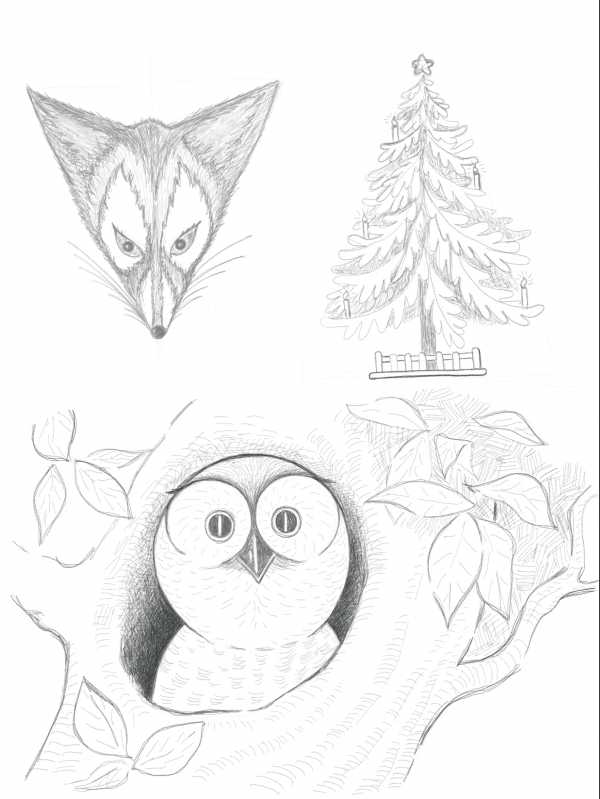
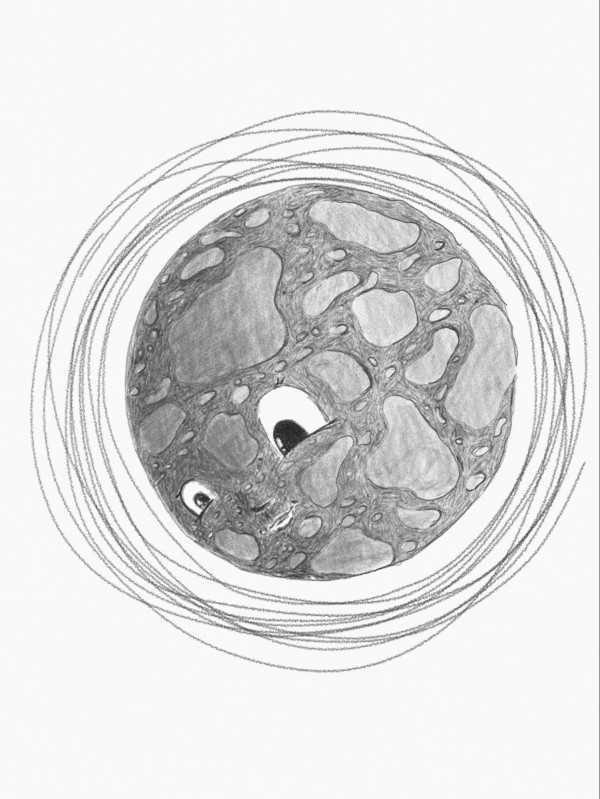
В программе еще доступна гелевая ручка, фломастер, маркер-кисть, карандаш, кисть для акрила, акварельная кисть, аэрограф.
Простое упражнение — нарисовать много вариаций одно предмета. Инструмент — ручка.
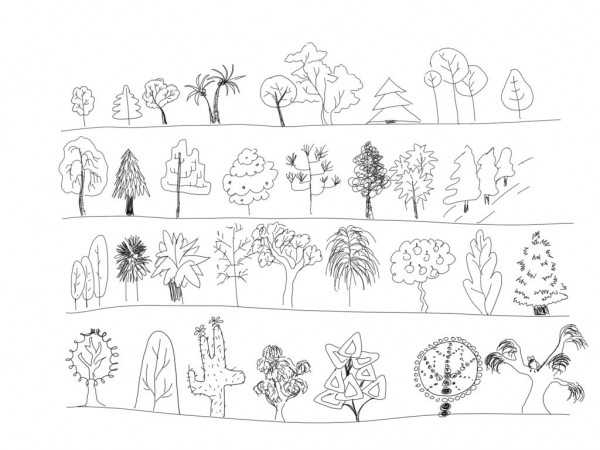
Самым сложным, как и в жизни, оказалась акварель. Порой она дает совершенно неожиданные эффекты при смешивании, наложении слоев и кляксы.
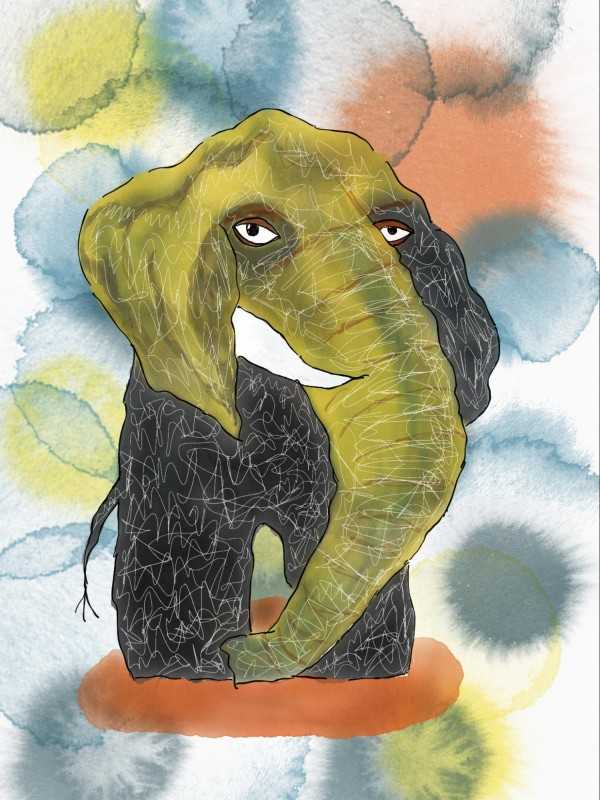
Потренировавшись, можно делать аккуратные рисунки с плавными переходами.
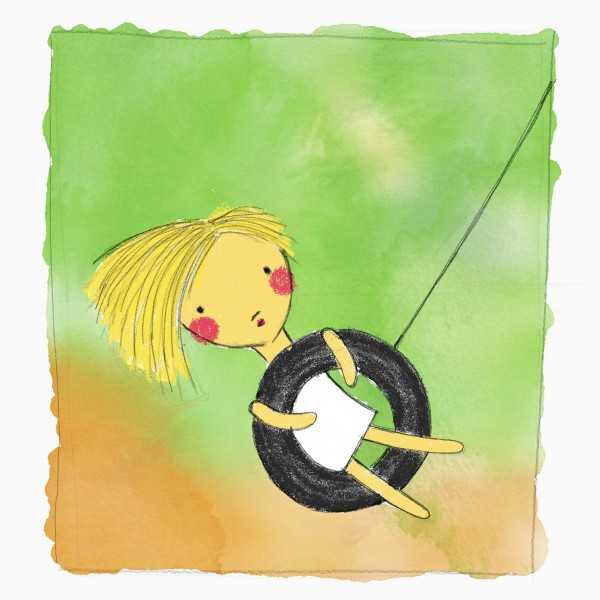

Кстати, в программе можно менять холст — акварельная зернистая бумага, обычный альбомный лист, холст, цветная бумага. И с этим тоже можно здорово экспериментировать.
Упражнение из книги «Начни рисовать» выполнен на бирюзовой бумаге белым карандашом и белой акварелью.
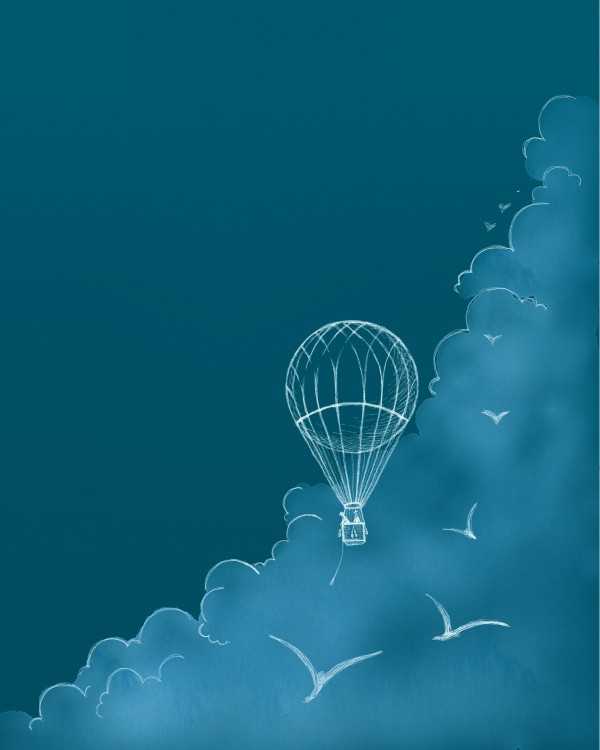
В книге «Живопись с нуля» есть упражнение на рисование абстракции. Я попробовала его сделать и в бумажном варианте, и в планшетном. Вот вариант на айпаде.
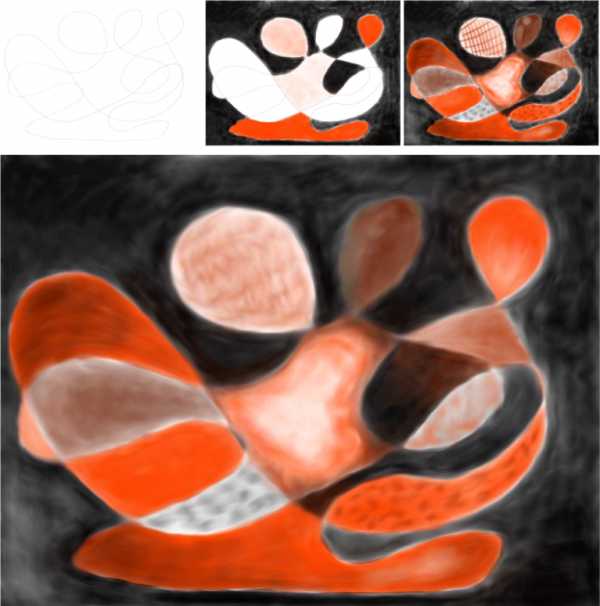
Карандашная линия. Процесс закрашивания. Все участки закрашены. Внизу — убрала карандашную линию и сгладила все штрихи.
Чтобы было интереснее осваивать диджитал рисовнаие, подумайте как этот новый творческий навык можно применить к вашей основной работе? Для творческого инстаграма МИФа (@miftvorchestvo), который я веду, теперь я могу делать вот такие гифки:
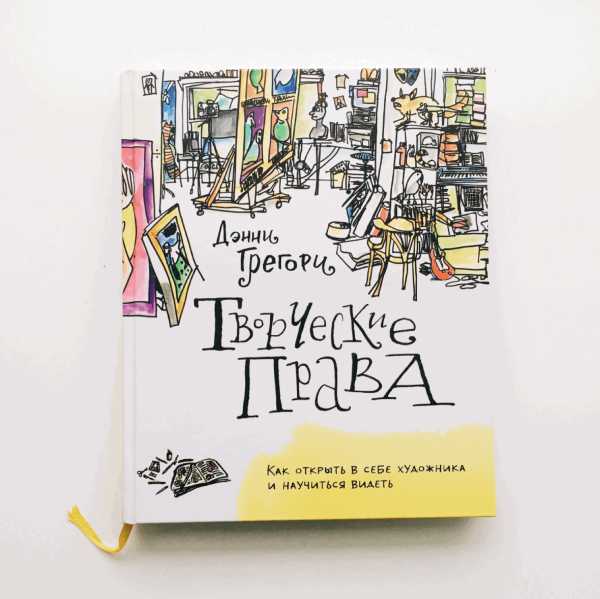
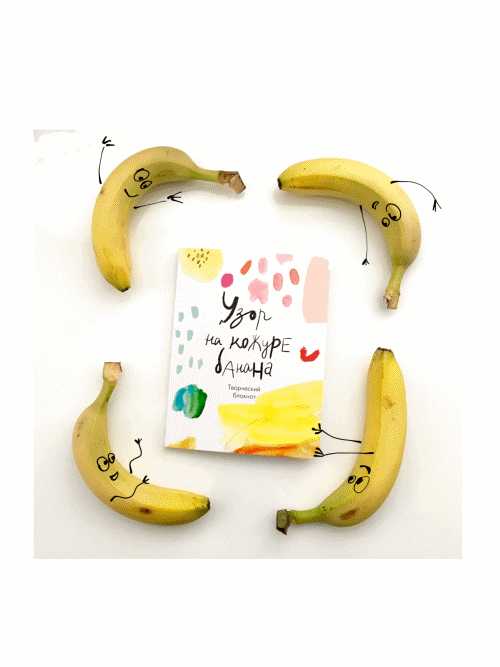
Список книг, по которым учусь рисовать и делаю упражнения:
1. «Живопись с нуля»
2. «Начни рисовать»
3. «Творческие права»
3. «Художественная мастерская. Графика»
Есть небольшой бэкграунд по рисованию на бумаге, благодаря проекту «100 дней рисования». Обязательно буду участвовать в проекте the100dayproject, 4-ого апреля его запускает автор нашей книги «Между надо и хочу» Эль Луна. Планирую рисовать на планшете каждый день.
Книг именно по диджитал фотографии на планшете на русском языке я не нашла. Рисовать без самоучителя, это как учиться самостоятельно водить машину. Можно, но сложно. Купила в Нью-Йорке журнал по этой теме, расскажу про него в следующем выпуске. Кстати, еще один из плюсов — можно рисовать в самолете, экран яркий и миллион цветных карандашей под рукой.

Открытка, сделанная в полете из Нью-Йорка в Москву.
Следующие цели:
- научиться диджитал-леттерингу.
- продолжать осваивать все инструменты в Tayasui Sketches.
- рисовать китов, котов и космос.
- отработать множество рисунков в технике визуальных заметок.
- активнее использовать слои, это очень удобно.
Присоединяйтесь, если вам интересна эта тема. Отзывы и комментарии можно писать мне на почту — [email protected].
blog.mann-ivanov-ferber.ru
Учимся рисовать на графическом планшете: советы и уроки для начинающих
Учимся рисовать на графическом планшете: советы и уроки для начинающих
Для современного художника крайне важно научиться переносить результаты своего таланта не только на бумагу, но и на экран компьютера. При этом следует учитывать, что рисование на графическом планшете — это не то же самое, что перенос мысленных образов на бумагу. Поэтому запаситесь терпением. Кроме того, заполучив драгоценный продукт, его следует настроить и только затем — начинать осваивать программу для работы с графическими изображениями.

С чего начать. Выбор графического планшета
Яблочный пирог начинается с выбора яблок на местном рынке. Жаждущему ошеломляющих успехов в работе с графическим планшете нужно его грамотно выбрать.
Графические планшеты различаются не только по стоимости, но и целям. Решите для себя, для чего нужен планшет: рисовать, обрабатывать фото, общаться? Перечислим наиболее известные модели.
Самым бюджетным вариантом на сегодняшний день является модель Bamboo, которая хорошо подходит как для работы в офисе, так и дома. Все, что вы нарисуете на планшете, будет выводиться на экран компьютера.
Bamboo Connect подойдет для рисования и общения. Похожая на нее модель — Bamboo Splash.
Bamboo Capture – наиболее популярная модель. Хорош для редактирования фотографий и рисования.
Bamboo Create — самая дорогая модель линейки Bamboo.
Графический планшет Wacom Intuos ориентирован на профессионального пользователя.
Самым дорогим и престижным является графический планшет Wacom Cintiq. Он позволяет видеть рисунок на самом планшете, а не на экране ПК.
Комплектация и настройка
После покупки графический планшет будет девственно чист – его предстоит настроить. Для этого требуется либо скачать драйвера на сайте модели вашего планшета, либо воспользоваться установочным диском.
Перо, всегда идущее в комплекте с планшетом, можно использовать и как мышку – водя им над поверхностью на высоте двух сантиметров. Если хотите рисовать – следует водить непосредственно по поверхности. Удобно!
Более того, кнопка сбоку пера заменяет правую кнопку мыши. А с помощью кольца на планшете может менять масштаб экрана.
Освойте насадки для пера, привыкните к ним. Чтобы процесс пошел быстрее, сидите с графическим планшетом за компьютером, когда не работаете над изображениями.
Настроив рабочий инструмент, можно приступать непосредственно к обучению.
Сайты и Видео-каналы в помощь начинающему художнику
В освоении профессии иллюстратора и совершенствовании навыков помогут следующие ресурсы:
youtube.com/channel/UCnw… — уроки работы с графическим планшетом для новичков. На видео разбирается работа с эскизом, туториалом, перенос иллюстрации с бумаги в цифровой формат.
vk.com/cds_ru — страничка школы концепт-дизайна. Здесь научат рисовать концептарт на планшете Wacom в программе Photoshop. Есть авторская бесплатная программа по основам конструктивного рисования традиционными материалами с совмещением навыков рисования на графическом планшете. Возможен бесплатный разбор конкретной работы ученика.
vk.com/tutorial_art — уроки рисования и цифровой живописи в фотошопе (и не только) как для профессиональных художников, так и любителей. Также здесь можно найти работы разных иллюстраторов, их концепты и наброски.
vk.com/club74733555 — сообщество, в котором можно найти переведенные на русский язык курсы по рисованию, обучающие видео, посетить мастерские. Будет интересно всем, кто увлекается цифровым рисованием и компьютерной графикой. Здесь вы найдете переводы.
Следует учитывать, что для работы с изображениями разные художники используют разные программы. Каждая имеет свои особенности, поэтому, производя поиск на предмет демонстрации какого-либо приема можно указать программу, в которой вы привыкли работать.
Уроки для продвинутых пользователей
vk.com/profession_illustrator — подборка полезной литературы и статей по тематике: колористика, дизайн, контрасты и многое другое. Все, что нужно знать хорошему иллюстратору.render.ru/books/show_book.php?book_id=2016 — урок по рисованию на планшете для начинающих и продвинутых пользователей, который позволит сразу приступить к эффективной работе в пакете Corel Painter.
painter.demiart.ru — уроки по компьютерной графике, секреты профессии, материалы для скачивания, советы, дизайн обложки для книги и другое.
+ БОНУС
vse-kursy.com
Для господ желающих освоить рисование на планшете )
«Внимание!!! Костюм Супермена не дает возможности летать»*защита от дурака на упаковке оного костюма
Я устала писать всем одно и то же, поэтому извините, решила написать адын пост для ффсех
значить так:
1. Умение рисовать не зависит от прокачки планшета (гениус, ваком, а5, а6, а4, а3 и тыды и тыпы…)- первое и основное — те если вы расчитываете купив планшет что он будет рисовать за вас — бросьте это дело сразу и навсегда, не для вас это…
2. Планшет НУЖНО тыкать в разьем чтоб подключить — и USB это явно не ухо.
грубо говоря почитайте инструкцию.
3.а). если вы умеете рисовать — то переход на планшет требует только изучения пакетов (тыкнуть планшет в разьем и запустить фотошоп или пеинтер)+ веремени для адаптации к новому способу рисования — нелегко, неудобно, но со временем обязательно окупится 😉
инструменты и кисти каждый использует какие приглянулись
можно варьировать прозрачности, различные фактурные кисточки, создавать под себя, кто-то затирает пальчиком — в общем — вариантов море — говорю только о фотошопе, потому что пеинтер пока только учу )
3.б). если не умеете рисовать но очень хотите — все вышесказанное для вас + просто изучение основ рисунка, живописи и т.д. и т.п.
об этом много написано уже талмудов — только не лень было бы огуглиться 😉
— но!!! у вас один + не нужно переходить с живых материалов на неудобный планшет ибо вы уже за ним и он для вас самый что нинаесть родной и любимый ;)))
начните с рисования скажем, яблочка или драпировки с натуры, но не на бумажке а на планшете 😉 — то есть основы, основы и еще раз основы
4. + никогда не вредно посмотреть пару-тройку уроков — почерпнуть несколько новых приемов, посмотреть на сам подход к делу у профессионалов
+ есть хорошие ресурсы для художников
и для начинающих учиться рисовать и для продолжающих, где можно посмотреть уроки и пообщаться с коллегами
http://render.ru
http://demiart.ru
http://www.cgtalk.ru
http://arttower.ru
http://draw.demiart.ru — балшой сборник уроков по рисованию
http://cg-warrior.com
http://www.creaturedesign.org/
http://www.artlib.ru/
http://www.artschool.forum.ru/
http://www.compuart.ru/lessons.aspx
http://www.vecpix.com
http://www.sreda.boom.ru/libr.htm
http://arty-shock.ru/
http://graphic-tutorials.ru/component/option,com_frontpage/Itemid,1/
http://www.pixel2life.com/
http://www.trapcode-people.net
http://www.pushel.ru/polyslovar/ — полиграфический словарь
http://kak.ru/ — электронная версия журнала о графдизайне
www.cg-links.com — уроки графики
powerclip.ru — клуб векторных интересов
http://www.pamzylove.com/Photoshop_Links.html — линки на сайты уроков любого направления в области графики.
http://manga.ru
http://www.drawmaster.ru (и так далее — не в целях рекламы чужих ресурсов а просто помощи ради)
ну и конечно есть огромное количество платных курсов на любой вкус — возможно, они помогут сэкономить время
— оговорка, чтобы прикрыть себе задницу — я считаю туториалы большим злом, потому что они учат не комплексному подходу а какой-то одной мелочи… хотите научиться рисовать — тут я повторюсь (п.3.а) — изучайте основы — порисуйте драпировочки — гипсики, пирамидки, шарики-призмочки, яблочки-грушки (что под руку подвернется, без отмазок — а у меня этого нет и недоступно, всегда можно взять что-то другое, тут не суть столь важно что именно вы будете рисовать, а важно рисовать чтобы понять основы, прочувствовать их и чтобы врезалось в подкорку — белая картонная коробка или стул с тканью думаю есть в любом доме и лампа, чтобы это осветить), гипсовые головы, натуру можно потом собраться и пойти в студию порисовать, а дома начать с обычных натюрмортов которые не устанут сидеть 3 часа в одной позе, а потом можно и на родных потренироваться и углем и карандашиком и акварелькой
если есть возможность — пойдите в какую-нибудь студию, попробовать что это вообще такое, втянуться — там всегда подскажут, разберут ошибки и это поможет сэкономить время, если чувствуете что делаете что-то не так или топчетесь на месте, можно сказать за ручку поведут через непроходимые дебри
общайтесь с коллегами (это поможет посмотреть на творчество под другим углом и не загнивать в собственном болотце, да и вместе веселее))
смотрите и разбирайте работы старых мастеров — у них тоже есть чему поучиться
разберитесь со светотенью, анатомией (лучше всего на мой взгляд пластанатомия Бамеса), воздушной перспективой, перспективой, изучайте, как что устроено, смотрите по сторонам — это дорога длиною в жизнь и окружающий мир наш самый большой и бескорыстный учитель… и будет вам счастье
в общем где-то что-то вроде того…
пардоньте если что-то скомкано, но данная статья призвана просто дать ориентир, куда копать
так что, приятного всем копания ;))))
azuzl.livejournal.com
Уроки рисования на планшете — FenLin
Рисование привычных нам предметов помогает не только легко воспринимать форму, но и передавать её на листе бумаге или экране компьютера. Начинающему художнику подойдут для обучения предметы с простыми и округлыми формами. Лишь после того, когда человек «набил» руку на них, можно переходить к более сложным фигурам. Сегодняшний урок поможет нам подвести итог в рисовании простых предметов. Мы узнаем, как нарисовать фрукты. Сложность урока заключается в различии их видов и соответственно в размере и цвете. Но не стоит пугаться, ведь подробное поэтапное описание урока упростит эту задачу даже для начинающего художника.
Читать далее «Как нарисовать фрукты на графическом планшете?»
Изучив основы построения и цветопередачи в рисунке, мы можем перейти к более сложной работе. Её особенность будет состоять в проработке мелких деталей. В данном поэтапном уроке для начинающих, мы нарисуем натюрморт, состоящий из посуды, цветов, а также фруктов и ягод. В вазе будут находиться цветы – ромашки. Их лепестки достаточно мелкие, поэтому эту часть натюрморта можно считать одной из самых сложных. Но задачу упростит подробное и наглядное разъяснение к каждому этапу рисунка. Итак, сегодня мы узнаем, как нарисовать сложный натюрморт на графическом планшете в программе Adobe Photoshop начинающим художникам.
Читать далее «Как нарисовать сложный натюрморт на графическом планшете?»
Одни из первых картин, которые в художественных классах начинают рисовать дети — это простые натюрморты. И это не удивительно, ведь в обычных предметах скрыто множество геометрических фигур и цветовых пятен. Простому человеку эти нюансы не слишком заметны, но художник сможет узреть в обычном предмете не только общую форму, но и его внутреннее построение, лишь взглянув на предмет. Практика рисования натюрмортов развивает умение правильно держать карандаш и делать ровные линии, а также с легкостью передавать объем предметов. Воспользуемся этой практикой в обучении рисования на графическом планшете.
Читать далее «Как нарисовать простой натюрморт на графическом планшете?»
Цветы – это не только замечательный подарок, но и отличное украшение интерьера. А для нас, цветы послужат гармоничным дополнением к композиции натюрморта. В предыдущих уроках мы изучили построение и нанесение цвета на предметы, но теперь можно усложнить задачу. В композицию рисунка мы добавим растительный элемент – цветы лилии. Это довольно большие цветы, а значит уровень сложности здесь не большой, поэтому поэтапный урок «как нарисовать вазу с цветами» замечательно подойдет для детей.
Читать далее «Как нарисовать вазу с цветами на графическом планшете?»
Яблоко – один из самых вкусных и полезных видов фруктов. Их употребляют как в сыром виде, так и готовят из них различные блюда и свежевыжатые соки. Сегодня мы рассмотрим этот фрукт с художественной точки зрения, а именно — как объект для рисования натюрморта. Яблоки имеют круглую или овальную форму и яркий окрас. Любой начинающий, да и опытный художник, должен знать как нарисовать яблоко. Это отличный способ потренироваться в рисовании округлых фигур, а также обучиться цветопередаче и плавным цветовым переходам.
Читать далее «Как нарисовать яблоко на графическом планшете?»
Представляю вам урок средней сложности (для тех кто знает базовые инструменты фотошопа, но не владеет графическим планшетом). Сегодня мы соединим художественный образ готовой картины с фотографией женщины.
Читать далее «Фотомонтаж в образ с помощью Photoshop (Фотошоп)»
С приближением новогодних праздников наступает приятное чувство радости у каждого человека, независимо от возраста. К новому году ждут подарки и чуда не только малыши, но и взрослые. И конечно же, нельзя обойти стороной главного персонажа этого праздника – Деда Мороза. Он одет в длинную красную шубу с белыми нашивками. У него имеется длинная белая борода и теплая шапка (в тон шубе). В одной руке он несет большой мешок с подарками, а в другой – волшебный посох. Не зависимо от того, верим мы в Деда Мороза или нет, он, долгое время, остается одним их самых важных символов нового года. Давайте же узнаем как нарисовать Деда Мороза на графическом планшете.
Читать далее «Как нарисовать Деда Мороза на графическом планшете?»
Сказочная девушка, которая постоянно сопровождает Деда Мороза и помогает ему – это Снегурочка. Её женственный образ вносит свою изюминку в новогодние праздники. Снегурочку можно встретить в сказках и на детских утренниках. Хотя, она считается внучкой Деда Мороза, но эта героиня выступает перед нами как в образе маленькой девочки, так порой и взрослой девушки. История гласит, что она родилась из снега, ведь изначально её звали «Снежиночка». На её голове надет кокошник, а одета она в длинную юбку, короткую шубку и сапоги на каблуке. В данном уроке мы узнаем, как нарисовать Снегурочку в образе взрослой девушки.
Читать далее «Как нарисовать Снегурочку на графическом планшете?»
Как зовут зеленую красавицу, которая появляется в каждом доме под новый год. Её украшают игрушками и гирляндами, а под бой курантов под ней находят подарки. Узнали, о чем идет речь? Символ нового года – ёлка. Ее длинные острые иглы не служат помехой для праздничных хороводов. Ёлки бывают не только живыми, но и искусственными. Их высота разнится от нескольких сантиметров до нескольких метров. А мы узнаем, как нарисовать ёлку в её первозданном виде – без ярких украшений. Даже такой «не нарядный» вид вызывает радостное настроение.
Читать далее «Как нарисовать ёлку на графическом планшете?»
Ни один праздник не обходится без самого главного – подарков. Что уж говорить про Новый Год? Это один из самых больших праздников, когда каждый человек занят поиском подарков для родных и близких. Каким бы ни был выбранный подарок, его нужно обязательно красиво упаковать. Упаковки бывают различных видов, размеров и цветов, но сегодня речь пойдет о привычной нам коробочке с красивым бантом. Мы узнаем, как нарисовать подарок на новый год и чтобы композиция выглядела более привлекательно, оформим её веточкой ели и двумя шариками.
Читать далее «Как нарисовать подарок на новый год на графическом планшете?»
fenlin.ru
Как рисовать на графическом планшете, рисование на планшете
Графический планшет – сильный инструмент для творчества. Он подойдет опытным художникам, которые хотят перейти от использования традиционных материалов к созданию работ на компьютере, равно как тем, кто только собирается научиться рисовать. Очевидные плюсы цифровых работ – сохранность, а также отсутствие постоянных трат на дорогие художественные инструменты, постоянно расходующиеся материалы. Однако для новичка рисование на планшете на первых порах может оказаться не таким уж простым.
Процесс работы с устройством
Любая модель поставляется с USB-проводом, который необходим для того, чтобы подключать его к компьютеру. Помимо этого могут прилагаться и другие аксессуары.
Типы графических планшетов
Типов, чаще всего используемых художниками, два:
- настольный планшет
- интерактивный перьевой дисплей
Рассмотрим преимущества и недостатки обоих вариантов.
Настольный графический планшет
Настольное устройство представляет собой пластиковый каркас с рабочей зоной, вокруг которой могут быть размещены дополнительные элементы (например, кнопки или световой индикатор). Размер рабочей зоны бывает разным, но обычно он соответствует стандартному размеру листа бумаги. Самые распространенные – А4 и А5, которые удобно размещать на рабочем столе перед клавиатурой. Впрочем, иногда встречаются модели размером А3 и А6. В наборе с идет стилус, который, в свою очередь, оснащен одной или несколькими кнопками, а также “ластиком” на верхней части.
Настольный тип. Картинка отображается на экране компьютера
Такой вариант подходит для новичков – тех, кто только хочет узнать как это – рисовать на графическом планшете. Он недорог, а также имеет множество моделей, разных по размеру и набору возможностей. Однако в стилусы, подходящие для таких моделей, встроен наконечник, который со временем стирается. Обычно в комплекте со стилусом идет набор запасных наконечников, но при очень долгом использовании устройства возможно придется докупать дополнительные грифели отдельно.
Интерактивный перьевой дисплей
Этот тип визуально похож на экран со стилусом. Перьевые дисплеи подключаются к компьютеру, отображая все, что происходит на экране монитора. Обычно они укомплектованы стилусом и подставкой. Подключив такой планшет, художник может рисовать непосредственно на его экране.
Интерактивный перьевой дисплей фирмы Wacom. Изображение выводится на поверхность напрямую.
Такие приспособления подходят для создания высококачественных детализированных работ, но их стоимость значительно выше, так что подходить к выбору этого варианта нужно с осторожностью. Помимо того, чаще всего они достаточно громоздкие, так что перед покупкой убедитесь что на вашем рабочем столе достаточно места для того, чтобы разметить новое приобретение и с удобством работать на нем.
Важно: при выборе графического планшета стоит руководствоваться не ценой или популярностью модели, а уровнем развития вашего художественного навыка и вашими потребностями.
Программы для рисования
Любому, кто хочет научиться рисовать на графическом планшете необходимо качественное, удобное программное обеспечение.
Самый популярный выбор – это классический Adobe Photoshop. У программы существует множество версий для операционных систем, а в сети можно найти пособия по рисованию в ней. Однако, этот вариант подойдет лишь для тех, у кого есть достаточно мощный компьютер – даже облегченная версия программы потребляет много ресурсов, сильно нагружая устройство. Фотошоп пригодится тем, кто хочет применять в своих работах средства для профессиональной обработки изображения.
Экран загрузки и интерфейс программы Adobe Photoshop CS6
Другая популярная среди цифровых художников программа – Easy Paint Tool SAI (а также ее дополненная более новая версия SAI 2). В отличие от Фотошопа, САИ крайне проста для понимания и открывается за несколько секунд. Многие художники предпочитают ее для создания быстрых скетчей. Также она придется по вкусу тем, чей стиль минималистичен и не требует сложных инструментов.
Обе программы могут работать с растровый или векторным изображением, поддерживают функцию нажатия стилус, а также имеют возможность детальной настройки кистей, которая будет полезна при рисовании. Озаботиться поиском подходящей программы, а также ее настройкой стоит сразу по приобретении нового устройства – это поможет вам быстрее освоиться и начать заниматься творчеством.
Если же ни одна из этих программ вам не удобна, не отчаивайтесь, ведь есть огромное множество других редакторов изображения – например, предназначенных для специфической работы вроде создания комиксов.
Полезный совет: при рисовании в любой из программ будет полезно изучить ее горячие клавиши или даже задать собственные. Также можно назначить определенные функции кнопкам на стилусе и в корпусе планшета.
Настройки графического планшета
Для того, чтобы сделать свою работу более продуктивной, перед началом рисования стоит настроить свое устройство. Большинство планшетов – к примеру, продукты известной компании Wacom – поставляются вместе с диском с драйверами, сопровождающимся инструкцией по их установке. В случае, если в коробке этих вещей не нашлось, обе можно найти и скачать онлайн.
Интерфейс программы Wacom Desktop Center, через которую производится настройка продуктов фирмы Wacom
Одним из важных шагов при подготовке к рисованию на графическом планшете является адаптация устройства в зависимости от того, какой рукой вы рисуете. При установке драйверов для устройства программа предложит выбрать, правша вы или левша, но лучше заранее подготовить рабочее место для того, чтобы разместить на нем устройство.
Аксессуары
Графический планшет можно использовать в базовой комплектации, но можно приобрести дополнительные аксессуары:
- Перчатка для графического планшета представляет собой версию обычной перчатки из тонкого скользящего материала, но покрывает только два пальца – мизинец и безымянный. Она предотвращает контакт кожи руки с рабочей поверхностью. Таким образом экран или рабочая поверхность остаются чистыми при работе. Многие художники предпочитают приобретать специализированные перчатки и использовать во время работы именно их. Впрочем, есть те, кто изготавливать перчатки самостоятельно.
- Стилус для планшета всегда поставляется в коробке вместе с самим устройством и имеет разные вид и конфигурацию в зависимости от модели. Но некоторые стилусы являются самостоятельными устройствами.
Стилусы, использование которых поддерживает программа Autodesk SketchBook. Изображение взято с официального сайта.
Многие популярные художественные программы для мобильных устройств (например, Autodesk SketchBook, Tayasui Sketches) поддерживают возможность использования пера фирмы Wacom и других. Эта функция будет особенно полезна тем, кто уже имеет обычный планшет – комбинируя его со стилусом, любой рисующий может получить собственный аналог интерактивного перьевого дисплея.
technosova.ru
Как научиться рисовать на планшете. Часть 2: Упражнения по рисованию на планшете
Юлия Скрипник
Есть занятия для денег, а есть — для души. Мое увлечение рисованием на планшете — хобби чистой воды. Но меня поддерживают слова Барбары Шер: «Ваши способности не только источник удовольствия, они пополняют сокровищницу ваших знаний. А знания как деньги — пусть вы не знаете пока, куда их употребить, рано или поздно они вам пригодятся. Вдруг кому-нибудь понадобится кусочек головоломки, который есть у вас, — и вы поможете воплотить в жизнь чью-то мечту. Вы всегда, в любой ситуации привносите свежий взгляд, и порой это бесценно.» Я продолжаю учиться рисовать на планшете. Сегодня расскажу о тех упражнениях, которые я делаю.
Колористика
Ниже — выполненное на планшете упражнение на смешивание красок из книги «Живопись с нуля». Из основных цветов (желтого, синего и красного) можно получить вторичные, а смешав их между собой — третичные. В программе Sketches Pro это делается с помощью цветовой шкалы (внизу справа).
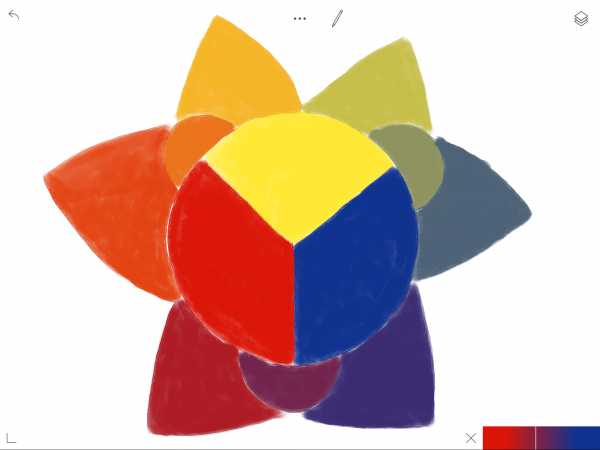
Бегемот по шагам
Очень часто художники используют фотографии, чтобы перевести контуры. Или специальный лайтбокс. Айпад в этом плане очень удобен — можно сделать фотографии и закинуть ее в приложение отдельным слоем. Я попробовала нарисовать каменного бегемота, привезенного из Танзании. 1. Делаем фото.

2. Уменьшаем прозрачность слоя
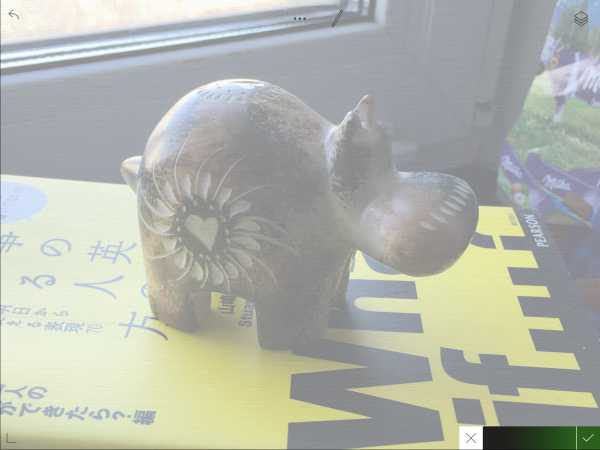
3. Обводим контуры и добавляем базовый слой краски (светло-бежевый). Инструмент в приложении — карандаш и акриловые краски. Делаем слой с фотографией невидимым. 
4. Прорабатываем детали.

5. На финальном слое добавляем блики и узоры. Блики — мазки белой акриловой краской, узоры — имитация белой гелевой ручки. Усиливаем тень. 
Бегемот готов!
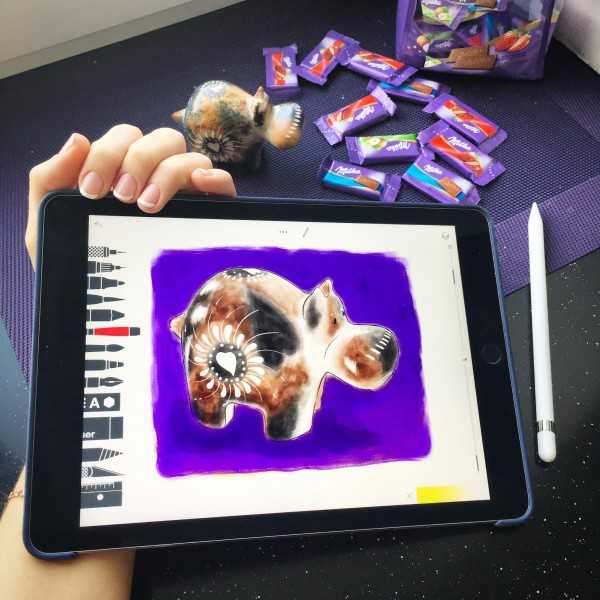
Жирафовые скетчи
Есть хорошее упражнение — делать набросок, почти не глядя на бумагу и не прерывая линию. Я решила порисовать таким способом жирафов. 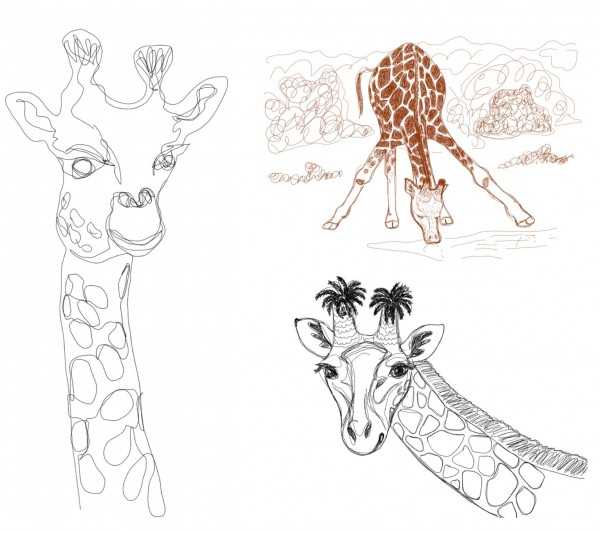
Первого жирафа (слева) я срисовывала с фотографии, почти не глядя на планшет. На него ушло минуты три. Удивительно, но даже понятно, что это жираф. Два жирафа справа — быстрые скетчи, на каждый из которых ушло минут по 8. Теперь я знаю, что рожки жирафов достаточно большие и толстые, чем-то похожи на пальмы. На ногах — раздвоенные копытца. Мне очень понравилось это упражнение. Оно быстрое. А результат выразительный и узнаваемый.
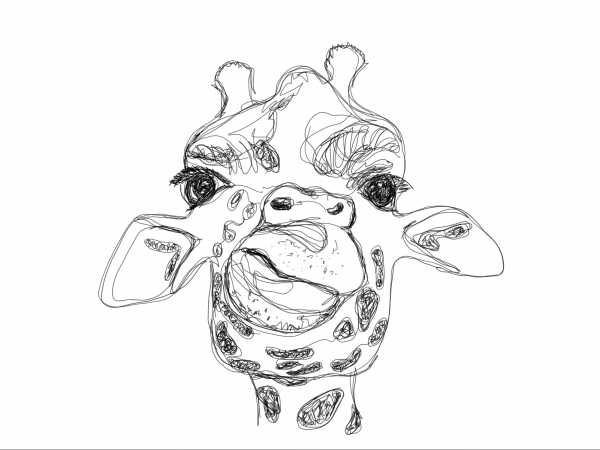
Еще несколько рисунков
Птица. Инструменты — кисть с акриловыми красками, гелевая черная ручка.

Начала изучать леттеринг и каллиграфию.

Мегаполис. Превращение двухмерного рисунка в трехмерный — упражнение из книги «Рисуем по воображению». Эта книга — кладезь упражнений по графике. 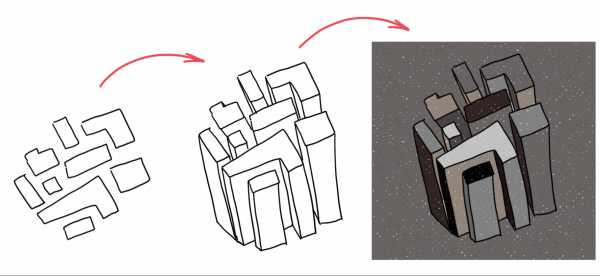
Дудлинг и нудлинг. Еще одно упражнение из этой книги. Рисуете линию, а потом заполняете ее абстрактными рисунками или цветом. Когда вы отпускаете линию на прогулку — это дудлинг, когда заполняете пространство вокруг этой линии — это нудлинг.
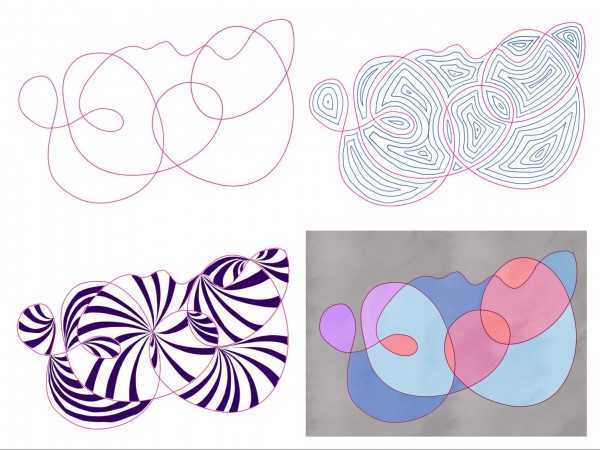
На этого акварельного волка ушло часа два из-за обилия кусочков, из которых он состоит. Я срисовывала обложку книги «Животные севера». Во многих детских книгах потрясающие иллюстрации, копируя которые, можно неплохо научиться рисовать.

Чек-лист
У меня начинает формироваться видение, как превратить самообучение в систему. Точно нужен чек-лист на каждую неделю с заданиями, которые нужно выполнять. Например:
- 20 разновидностей одного образа на одном листе (кошки, киты, кружки, книги)
- Леттеринг, каллиграфия
- Автопортрет
- Фантазия, рисунок из воображения
- Перерисовка картины известного художника
- Ботаническая живопись
Список книг
За эти две недели занималась по книгам:
1. «Живопись с нуля» Клэр Ватсон-Гарсия
2. «Рисование по воображению» Берт Додсон
3. «Творческие права» Дэнни Грэгори
4. «Графика. Рисуем по воображению» Василий Бушков Из последней книги мне очень понравился совет про то, как сделать рисунок оригинальным. Чтобы рисунки стали оригинальными, а может, и необычными, странными, сумасшедшими, привлекали внимание отличием от традиционных и часто виденных форм (как произнесенное слово может превратиться в крик, шёпот или другую интонацию), можно сыграть на вариациях увеличения или уменьшения одного или нескольких элементов образа. И вот несколько примеров из книги: 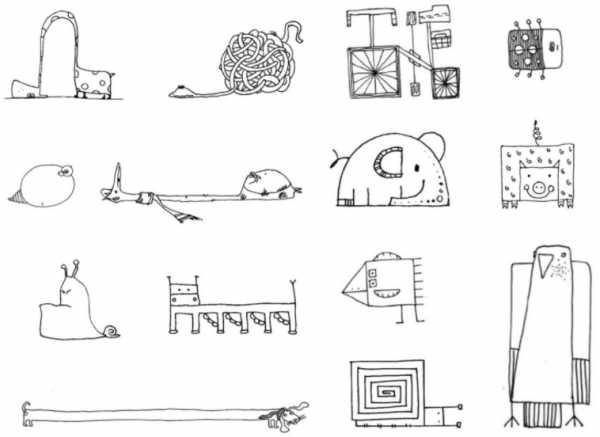
Вот мои варианты рисунка змеи — спираль, змея вокруг экватора, змея-дерево и шнурки из маленьких змеек.

Недавно нашла пару книг на английском языке на амазоне по рисованию на айпаде. Расскажу о них в следующий раз, в апреле.
Следующие шаги:
- научиться диджитал-леттерингу.
- попробовать ботаническую акварель на планшете.
- продолжать осваивать все инструменты в Tayasui Sketches.
- выполнять чек-лист.
- рисовать каждый день.
- пройти курс в школе Вероники Калачовой, целиком на планшете.
Многие рисунки можно посмотреть по тегу #рисовалкинапланшете. Присоединяйтесь, если вам интересна эта тема. Отзывы и комментарии можно писать мне на почту — [email protected].
blog.mann-ivanov-ferber.ru
Урок рисования портрета на планшете в Photoshop.
Умение работать на графическом планшете в Photoshop открывает большие возможности для творчества. Рисунок полученный с помощью инструментов фотошопа может выглядеть на гране реальной фотографии.
Некоторые настройки кисти помогают получать очень плавные переходы тона или цвета, что позволяет очень реалистично изображать форму предметов в отличие от рисования в векторной графике.
Любой рисунок на планшете, как правило, начинается с рисунка на бумаге. Затем его сканируют и отрисовывают заново инструментами Photoshop. Иногда, за основу используют фотографию или ее часть. В своем примере, я взял обычную фотографию.
Настройка кисти
Для рисования, чаще всего используется только один инструмент — кисть (brash). После того, как инструмент выбран, в верхней части экрана появляются настройки. У кисти есть несколько параметров: форма кисти, диаметр, жесткость краев.
По ходу работы на графическом планшете очень часто приходится менять диаметр кисти, поэтому удобнее это делать клавишами — [ и ] (квадратные скобки). Правая скобка увеличивает размер кисти, а левая уменьшает. Рядом доступны настройки режима наложения и степени прозрачности.

Для работы с планшетом в инструменте кисть предусмотрен еще ряд настроек — окно/кисти… (windows/brash…). В этом окошке можно настроить изменение тона, перехода цветов, диаметра кисти и многое другое в зависимости от силы нажатия на ручку.
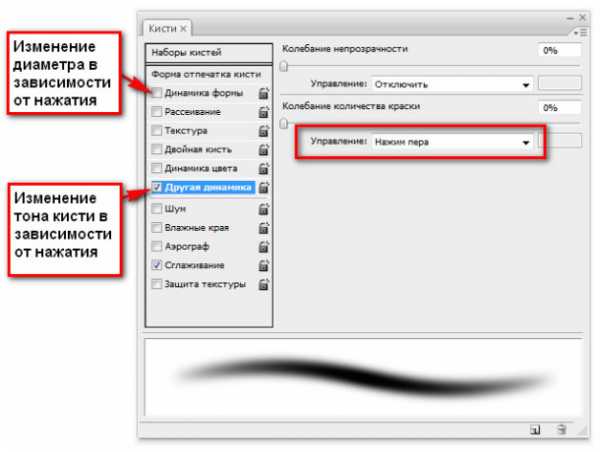
Подготовка к рисованию
Наш рисунок тоже будет выполнен по фотографии. Откроем ее в Photoshop и уменьшим прозрачность, чтобы были слегка видны черты лица и фотография не перебивала рисунок.
Фотография нужна, чтобы не исказить контуры лица и точнее предать цвета. В остальном, не обязательно все в точности перерисовывать. Некоторые детали можно опустить, а огрехи сгладить.
Рисование контуров лица
Создайте новый пустой слой и тонкой черной кистью нарисуйте основные черты лица. Возьмите кисть с небольшой прозрачностью и обведите глаза, брови, нос, губы и волосы. Накладывайте мазки, при необходимости, несколько раз.
Раскраска и создание объема
Теперь, создайте еще один пустой слой и переместите его под слой с контурами. Возьмите кисть большего диаметра и закрасьте лицо соответствующим цветом. Возможно, в вашем рисунке будет несколько основных цветовых пятна, поэтому, лучше использовать для каждого свой отдельный слой.
Чтобы сделать лицо объемным, используйте кисть более темного цвета с маленькой прозрачностью или выберите режим наложения «Умножение». Проведите кистью по краю лица несколько раз до нужного тона и формы тени.
Для удобства, цвет теней лучше брать пипеткой с оригинала фотографии. Создавайте для каждой операции отдельный слой, тогда будет легче вернуться назад в случае ошибки.
Подобным образом, проработайте мелкие детали, меняя по ходу размер, цвет и насыщенность кисти.
Итак, для работы на планшете необходимо знать о инструментах, настройках и технической части Photoshop, которая описана выше. И конечно, иметь хоть какие-то навыки рисования на бумаге.
Видео урок рисования портрета:
(Visited 3 518 times, 1 visits today)
expert-polygraphy.com
